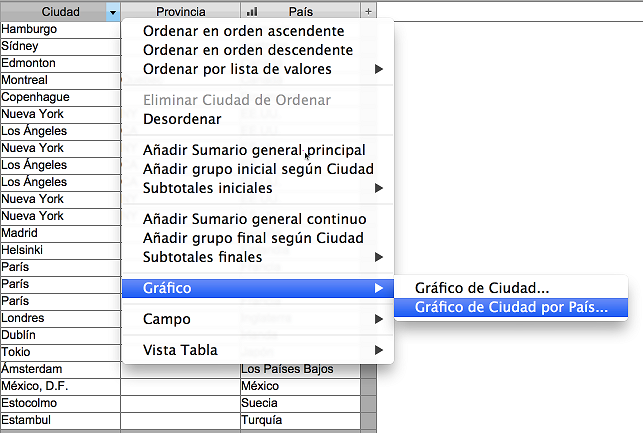Crear gráficos rápidos
|
2.
|
En el modo Visualizar, haga clic en la opción Ver como
|
Puede cambiar la configuración en el Inspector de gráficos ubicado a la derecha para modificar el gráfico. La vista previa le ayudará a trabajar de forma eficaz en el cuadro de diálogo Configuración de gráfico. Consulte Uso de la vista previa del gráfico.
Nota FileMaker Pro genera de forma predeterminada un gráfico basado en los registros del Conjunto encontrado. Para cambiar la fuente de los datos que desea representar gráficamente, haga clic en Fuente de datos en el Inspector de gráficos y, en Crear gráfico de datos, seleccione Registro actual (datos delimitados) o Registros relacionados. Consulte Especificar la fuente de datos de un gráfico
|
Consulte Gráficos de columnas, barras, líneas y áreas (incluidos los gráficos de columnas y barras apiladas, y positivos/negativos), Gráficos circulares o Gráficos de puntos y burbujas.
Nota Puede utilizar un gráfico de puntos o burbujas para crear un gráfico rápido, pero deberá modificar sus opciones en el cuadro de diálogo Configuración de gráfico.
|
|
|
Haga clic en la opción Estilos del Inspector de gráficos y, a continuación, consulte Cambiar la apariencia de un gráfico.
|
|
|
Haga clic en la opción Fuente de datos del Inspector de gráficos y, a continuación, consulte Especificar la fuente de datos de un gráfico.
|
|
6.
|
Si el gráfico contiene datos de sumario, puede hacer clic en el menú Sumario del Inspector de gráficos y seleccionar un tipo de sumario diferente. Consulte Tipos de sumario de los gráficos.
|
|
Copiar el gráfico en el Portapapeles para que pueda pegarlo en otra presentación o archivo
|
Haga clic con el botón derecho en el gráfico, seleccione Copiar y, a continuación, acceda a una presentación diferente del mismo archivo o de uno diferente. En el modo Presentación, haga clic con el botón derecho en la presentación y seleccione Pegar.
|
|
Si deja seleccionada la opción Incluir en los menús de presentación, puede utilizar el menú Presentaciones > Ir a la presentación o el cuadro de diálogo Gestionar presentaciones para mostrar el gráfico en el modo Presentación. Consulte Gestionar presentaciones.
|
Nota Si FileMaker Pro necesita crear un campo de sumario para el gráfico, este se añadirá a la tabla actual cuando se guarde el gráfico en una presentación. Si imprime el gráfico y no lo guarda en una presentación, FileMaker Pro no creará el campo de sumario en la base de datos.
|
8.
|
Si decide no guardar el gráfico tras imprimirlo, haga clic en Cancelar para cerrar el cuadro de diálogo Configuración de gráfico.
|